
Combina tutti i documenti PDF che vuoi, usando il più popolare tool online per unire PDF. Non c’è bisogno di registrarsi.
Combina tutti i documenti PDF che vuoi, usando il più popolare tool online per unire PDF. Non c’è bisogno di registrarsi.
Hai diversi file PDF che vuoi unire utilizzando il tuo MacBook? Non c’è problema! Con Smallpdf, unire documenti PDF su un Mac è davvero facile. Segui le istruzioni qui sotto, e i tuoi file saranno organizzati in un batter d’occhio.
Come combinare file PDF su MacBook online e gratuitamente
Apri il tool per unire PDF.
Carica tutti i file PDF che vuoi.
Disponi i file o le pagine nell’ordine che preferisci.
Clicca su “Unire PDF!” e scarica il tuo file.
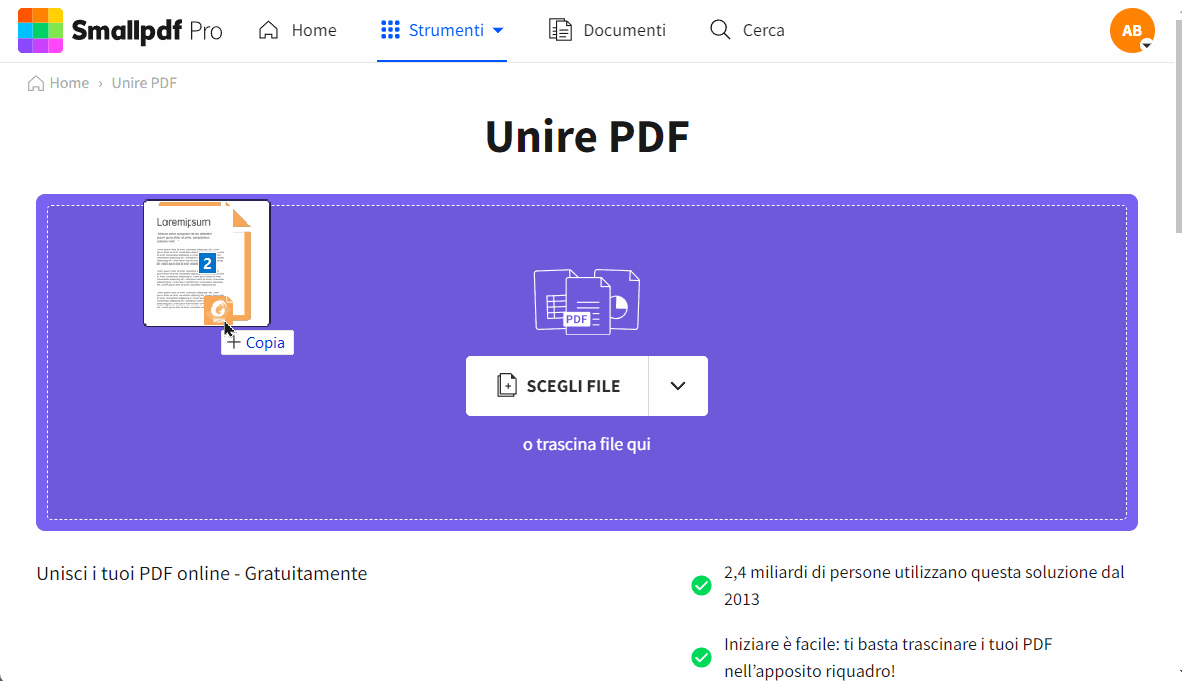
Unisci file PDF sul tuo Macbook (o su qualsiasi altro computer) usando Smallpdf
Smallpdf offre una suite di strumenti online per gestire PDF: puoi dunque combinare i tuo PDF senza bisogno di creare un account e senza scaricare alcun software. E visto che non c’è un numero massimo di documenti per l’upload, puoi trascinarne quanti ne vuoi nel tool. Quando unisci due o più file PDF, se sei in modalità “Mostra pagine”, vedrai delle miniature dei documenti o delle pagine contenuti nei file. Puoi eliminare i file o le pagine che non ti servono e riorganizzarli nell’ordine che preferisci prima di scaricare il tuo nuovo file.
Puoi importare questi documenti digitali direttamento da Dropbox o Google Drive, invece di caricarli direttamente dal tuo disco rigido, e puoi scegliere da dove preferisci importarli nel menu a tendina che compare cliccando sulla freccetta di fianco a “Scegli file”.
Smallpdf è una delle piattaforme online più frequentate per la gestione dei documenti in PDF e offre più di 20 tool utilizzabili liberamente su Mac. Dai un’occhiata all'elenco completo degli strumenti a tua disposizione sulla nostra homepage.
Come unire file PDF su Mac offline
Smallpdf offre anche una fantastica app per desktop. Purtroppo al momento è disponibile solo per gli utenti Windows; la versione per Mac è in fase di rinnovamento, per migliorare l’esperienza degli utenti. Quando sarà di nuovo disponibile, lo annunceremo sul nostro blog.
L'applicazione per desktop di Smallpdf offre quasi tutti gli strumenti presenti sul nostro sito. La differenza tra i due è che l’app per desktop può processare i file offline. Mentre un servizio online non può elaborare i file, a meno che tu non proceda con il loro upload, l’app per desktop non ha nemmeno bisogno di una connessione ad internet per funzionare. È dunque particolarmente comoda se sei spesso in giro o se lavori in un’azienda con regole rigide riguardo alla protezione dei dati, che quindi non permette l’upload di file.
Ricordati di seguirci per aggiornamenti futuri sull’app di Smallpdf per MacOS.
Un tool versatile per unire PDF online
L'unico requisito per utilizzare il nostro software è avere accesso a una connessione internet funzionante, il nostro sito web è dunque anche accessibile agli utenti che utilizzano un computer Windows, un portatile Linux o dispositivi mobili. Apri il file PDF che vuoi unire, caricalo e lascia fare a noi il resto.
Se utilizzi servizi di archiviazione online, abbiamo una buona notizia per te: offriamo integrazioni con Google Drive e Dropbox per importare ed esportare file dal e sul nostro sito in men che non si dica. Non è quindi necessario che scarichi un file dal servizio online per poi caricarlo su Smallpdf - lo puoi inviare direttamente dal cloud storage a Smallpdf, processarlo e rispedirlo indietro.
Ogni tool che vedi sulla nostra piattaforma è disponibile gratuitamente per un uso limitato. Una volta esaurito il numero di utilizzi gratuiti, avrai bisogno di un account Pro per continuare a lavorare sui tuoi file: è comunque disponibile una prova gratuita della durata di 7 giorni, che ti consente di testare Smallpdf nel pieno delle sue potenzialità. Speriamo che gli strumenti che ti mettiamo a disposizione ti piacciano!
Articolo tradotto e adattato in italiano da Giuliana.



